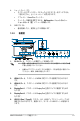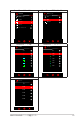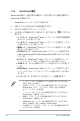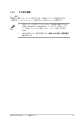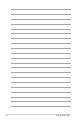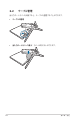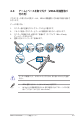User Guide
Table Of Contents
- 目次
- ご注意
- 安全情報
- お手入れ方法
- Takeback Services
- EU エネルギーラベルにかかる製品情報
- 第 1 章:製品の説明
- 1.1 はじめに!
- 1.2 同梱されているもの
- 1.3 各部の説明
- 第 2 章:設定
- 2.1 アーム/ベースの取り付け
- 2.2 ケーブル管理
- 2.3 アーム/ベースを取り外す(VESA 規格壁取り付け用)
- 2.4 モニターを調整する
- 2.5 ケーブルを接続する
- 2.6 モニターの電源を入れる/切る
- 第 3 章:一般説明
- 3.1 OSD(スクリーン表示)メニュー
- 3.2 Aura
- 3.3 仕様の要約
- 3.4 アウトライン寸法
- 3.5 トラブルシューティング(よくあるご質問)
- 3.6 サポートするオペレーティングモード
1-4 第 1 章:製品の説明
7. USB 3.2 Gen 1 Type-A。これらのポートは USB キーボード / マウス、USB
フラッシュドライブなどの、USB デバイスに接続するためのものです。
8. イヤフォン ジャック。
9. ケンジントンロックスロット。
10. USB 2.0 Type-A。このポートは USB キーボード/マウス、USB フラッシュ
ドライブなどの、USB デバイスに接続するためのものです。
11. 通気(排気)。
モニターの通気口を塞がないでください。熱が内部にこもるとモニターの寿命
が短くなるだけでなく、危険です。
12. ネジ穴(三脚用ネジ)
13. AURA RGB/AURA Sync(Armoury Crate ソフトウェアにて操作)。
1.3.3 GamePlus 機能
GamePlus 機能にはツールキットが備えられていますので、楽しむゲームのタイ
プによって、より高度なゲーム環境を実現できます。6 つの十字オプションを持
つ十字オーバーレイを使うと、ゲームに最適なオプションを選択できます。ま
た、ディスプレイの左側に配置できるタイマーとストップウォッチもありますの
で、経過時間を確認することができます。さらに、FPS(1 秒あた りのフレーム
数)カウンターにより、ゲームがどれほどスムーズに実行されているかを知るこ
ともできます。FPS カウンター、タイマー、ストップウォッチの位置は、OSD ダ
イヤルで移動できます。スナイパー機能(ご使用の機器で解像度が 120Hz のとき
1920 x 1080 以上で、HDR が無効になっている場合にのみ有効です)は、一人称
視点シューティングゲーム用にカスタマイズされています。拡大倍率と、配置の
種類を順番に表示します。
GamePlus を有効にする:
1. GamePlus ショートカットボタンを押します。
2. OSD ダイヤルを左右に回すと機能を選択できます。
3. OK ボタンを押すと、選択した機能がアクティベートされます。または、設
定が表示されます。
4. OSD ダイヤルを左右に回すと設定を選択できます。選択したい設定を強調
表示して、OK ボタンを押すとアクティベートできます。
5. 元に戻るには 戻るボタンを押します。終了するには、 終了ボタンを
押します。